Экранная клавиатура есть в любом современном смартфоне, в том числе и в телефонах Microsoft и Nokia. Однако способы работы с ней, как впрочем, и ее внешний вид могут сильно отличаться.
В смартфонах Microsoft и Nokia есть возможность осуществлять набор текста разными способами: традиционно, нажимая на соответствующие клавиши; просто проводя палец, не отрывая его от дисплея (телефон сам угадывает, что Вы хотели набрать); ввод не только букв, цифр и знаков препинания, но еще и специальных символов.
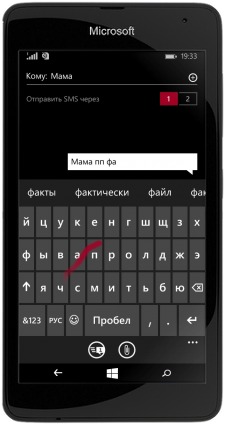
Как вводить текст, проводя пальцем по клавиатуре
- Откройте любой редактор текстовых сообщений или приложение «Сообщения».
- Просто проведите пальцем, не отрывая его от экранной клавиатуры от одной буквы слова к другой.
- Оторвите палец и снова проделайте то же самое, вводя другое слово.
*Пробелы при таком способе ввода ставить не нужно. Телефон сам определяет их, когда Вы отрываете палец от клавиатуры.
*При двойном нажатии на пробел, телефон автоматически ставит точку (конец предложения) и делает пробел.
*Если слово непонятно для телефона или вариантов несколько – над клавиатурой появятся все возможные варианты слов, и Вам лишь останется выбрать нужное
*Если Вы не хотите видеть строку подсказки во время ввода слов, выберите «Все настройки» -> «Язык клавиатуры» -> выберите нужный язык -> Уберите галочку напротив пункта «Текстовые предложения».
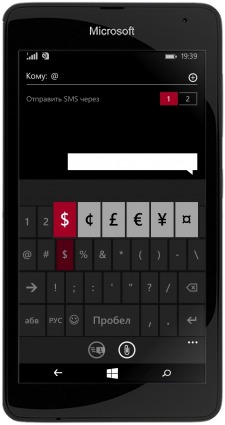
Ввод специальных символов
- Откройте редактор или приложение для сообщений.
- При появлении экранной клавиатуры выберите необходимую раскладку (символы или числа) и язык.
- Некоторые символы на клавиатуре хранят в себе дополнительные значения. Чтобы их открыть, нажмите на любой символ и некоторое время не отпускайте его. Появиться вкладка с дополнительными символами.
*Некоторые символы, например «$» хранят сразу несколько других. Некоторые же не имеют дополнительных вкладок вообще. Ориентироваться Вы начнете спустя некоторое время, когда запомните расположение тех или иных специальных символов.



Прошусовета